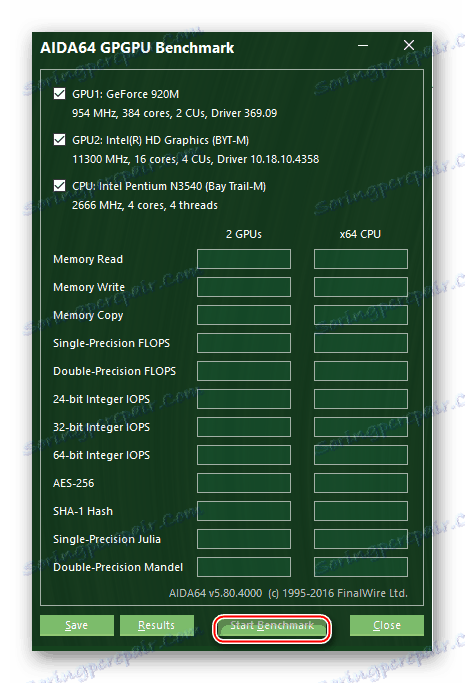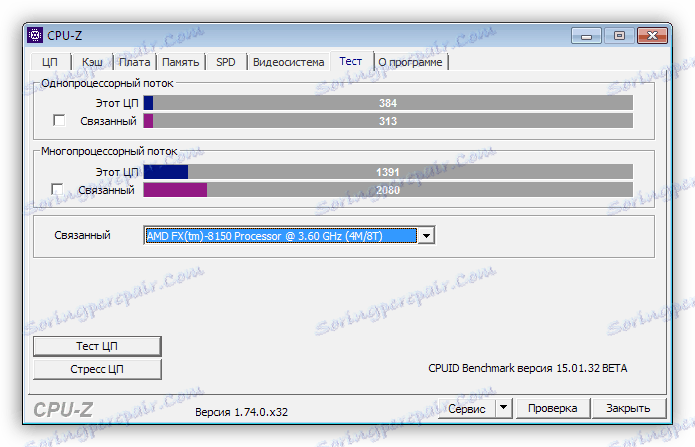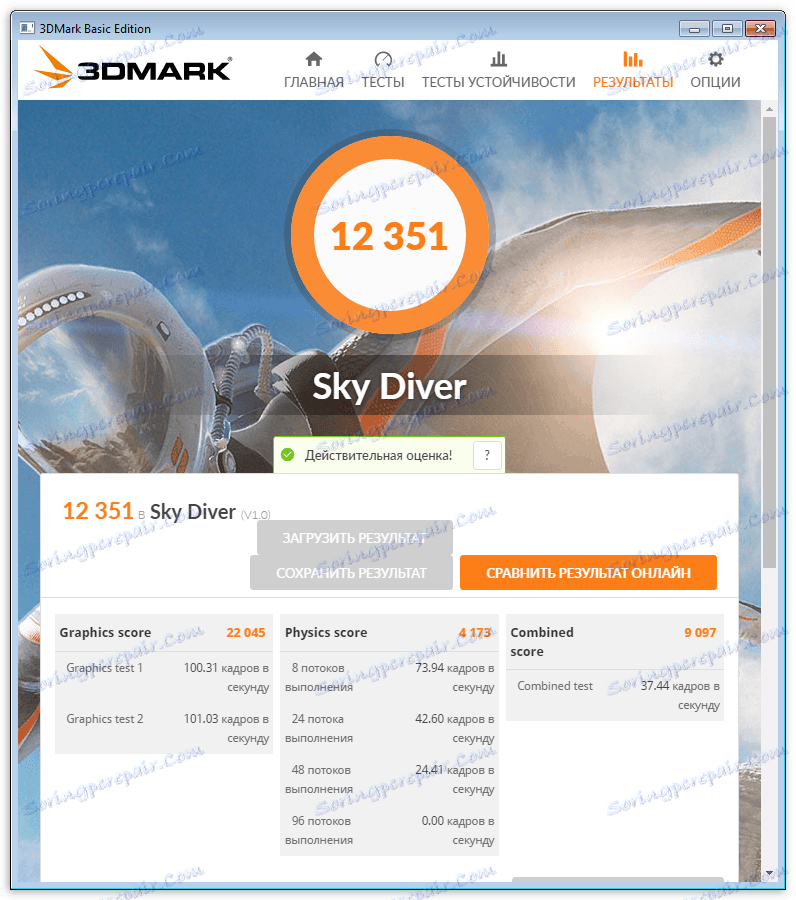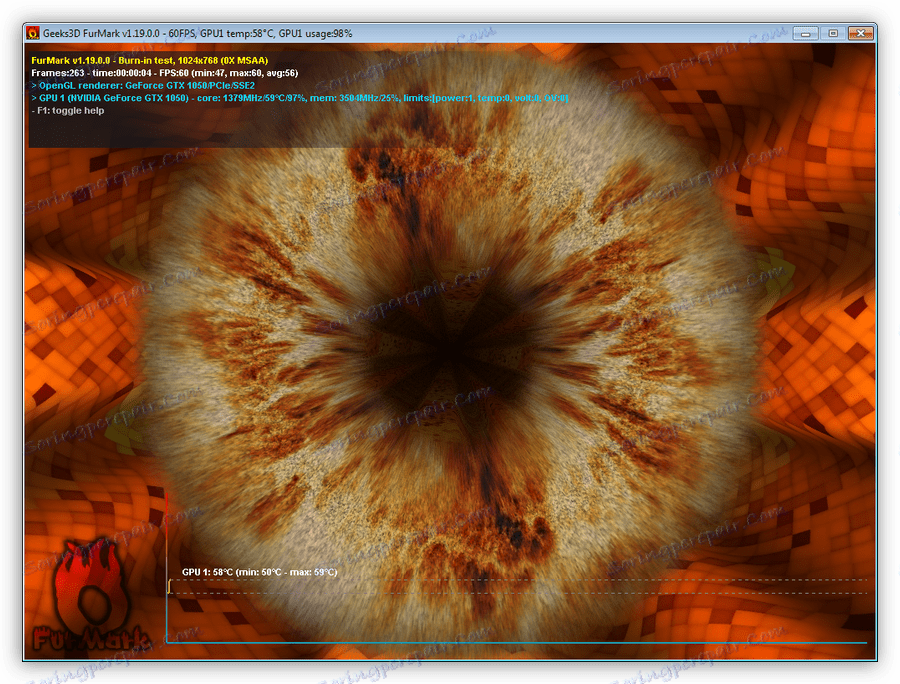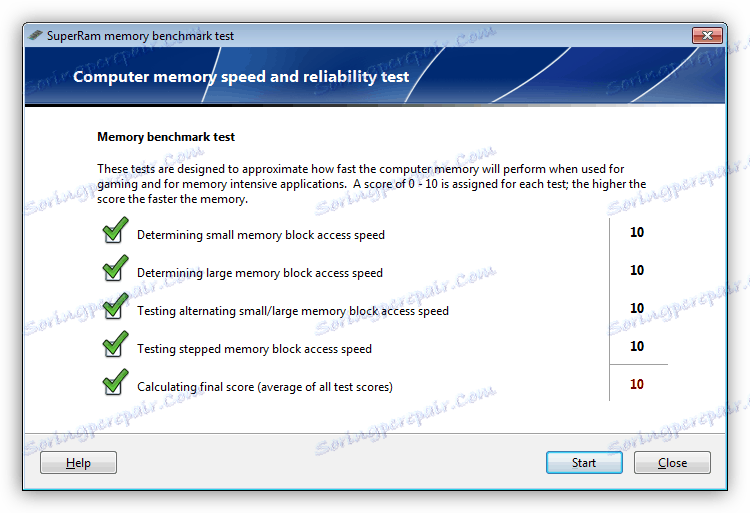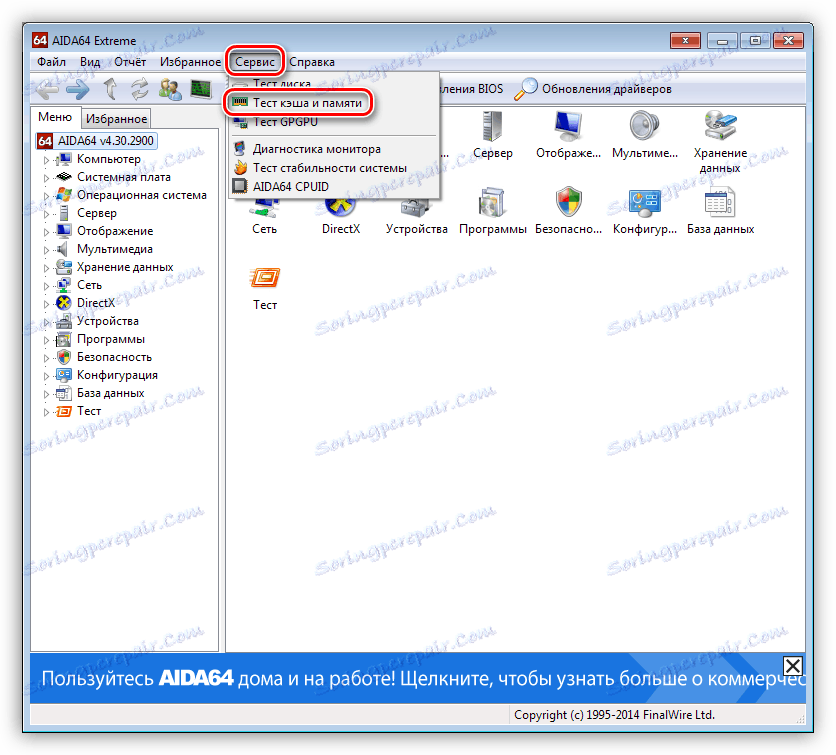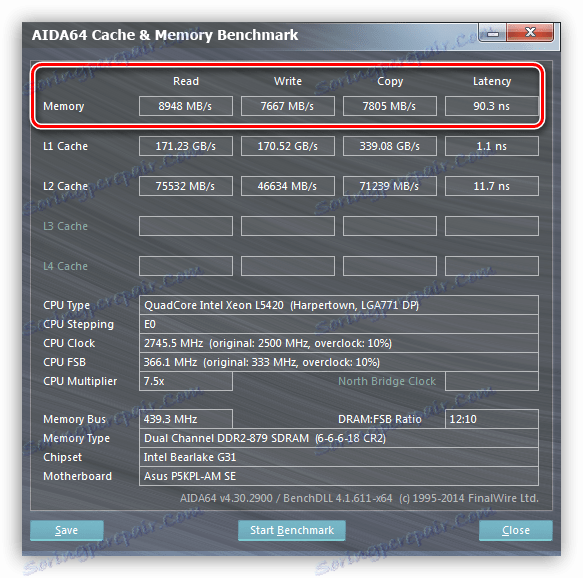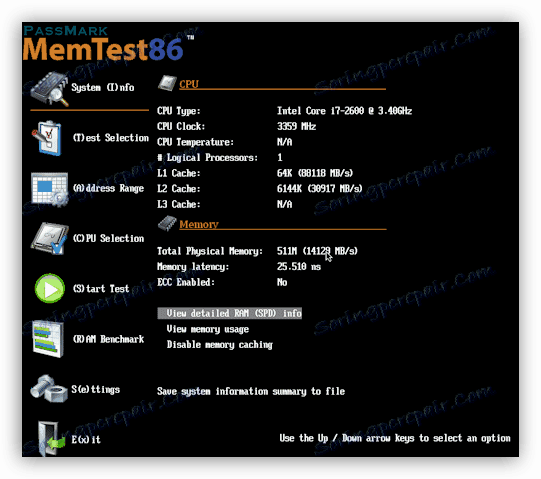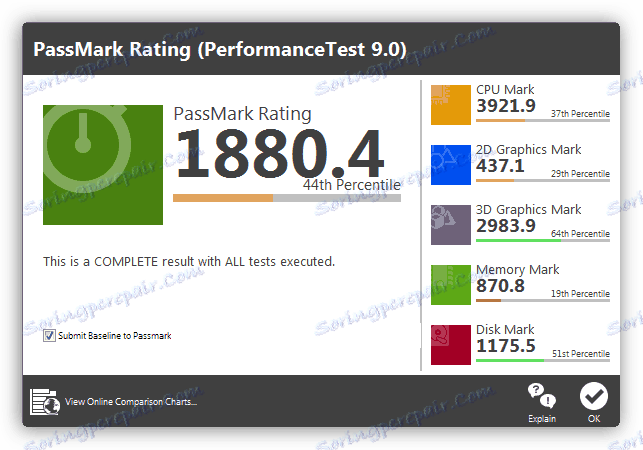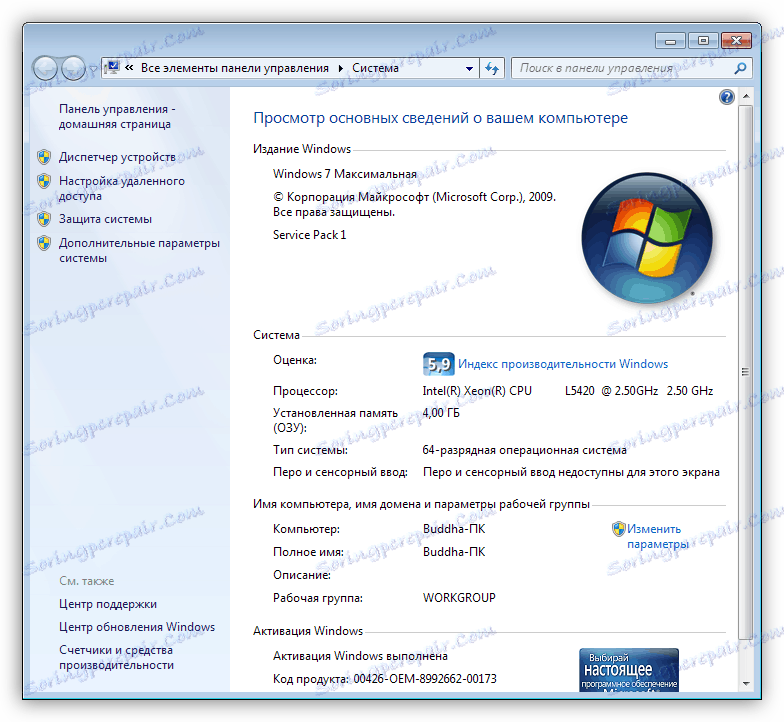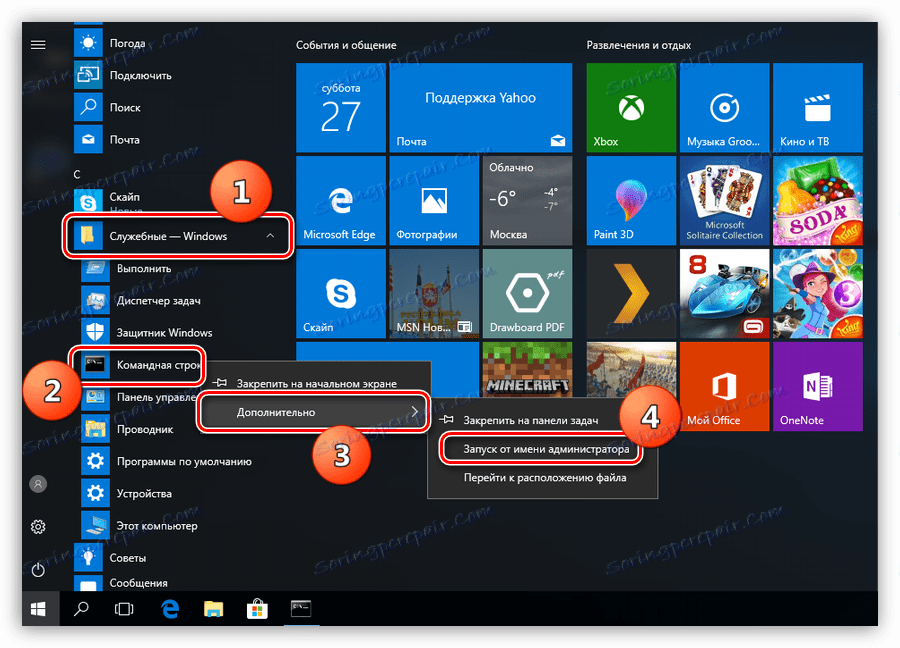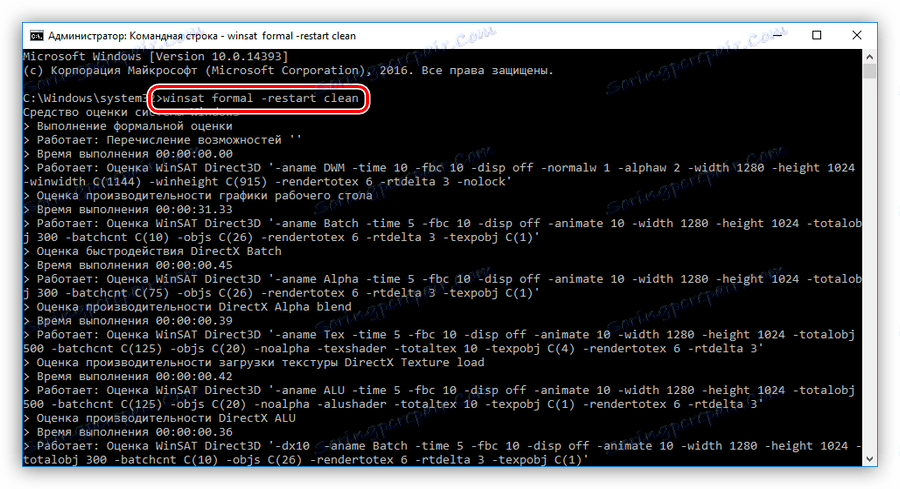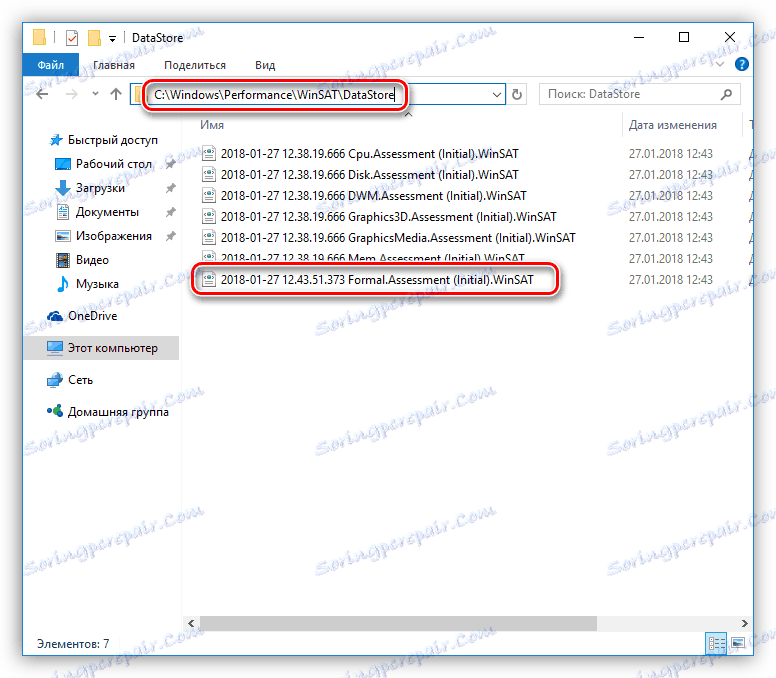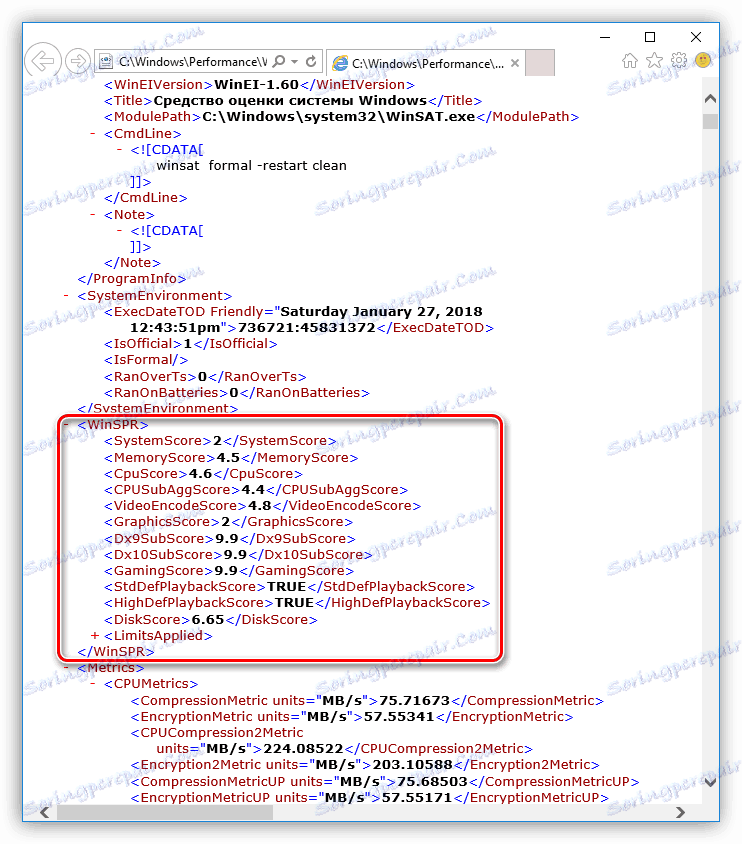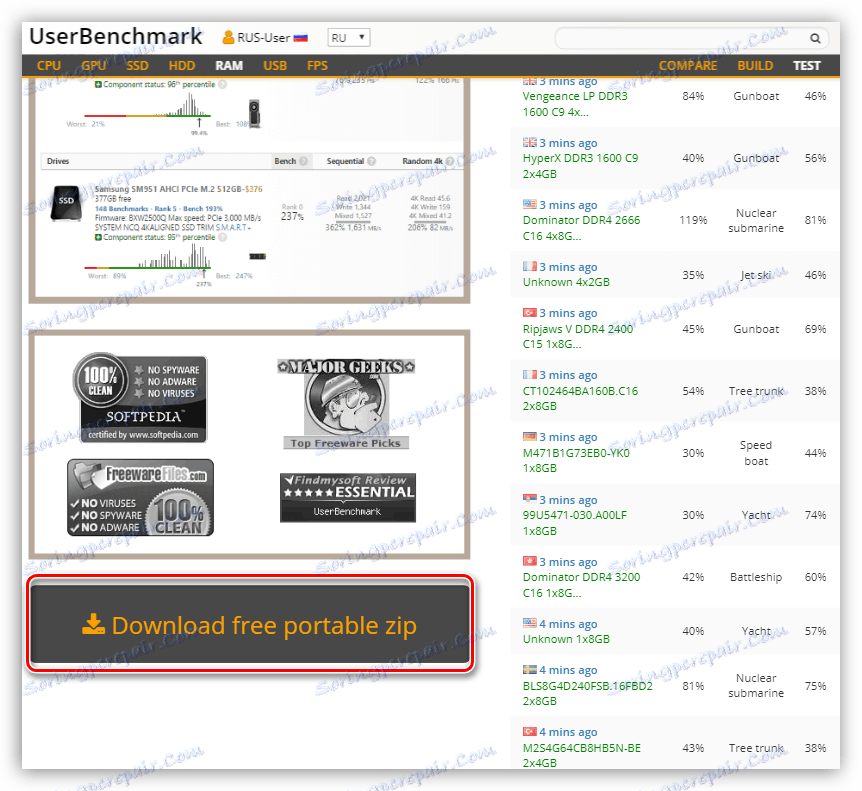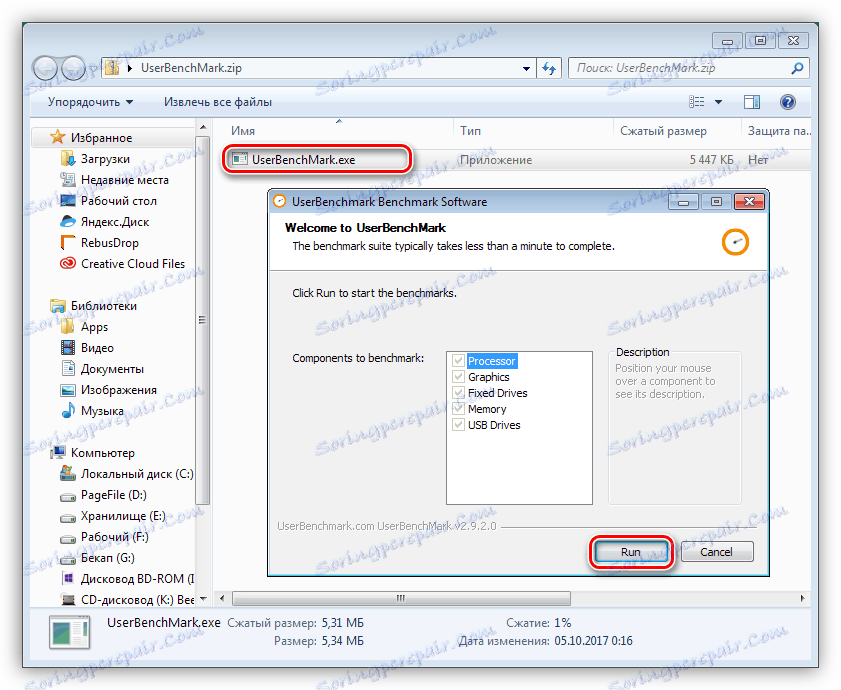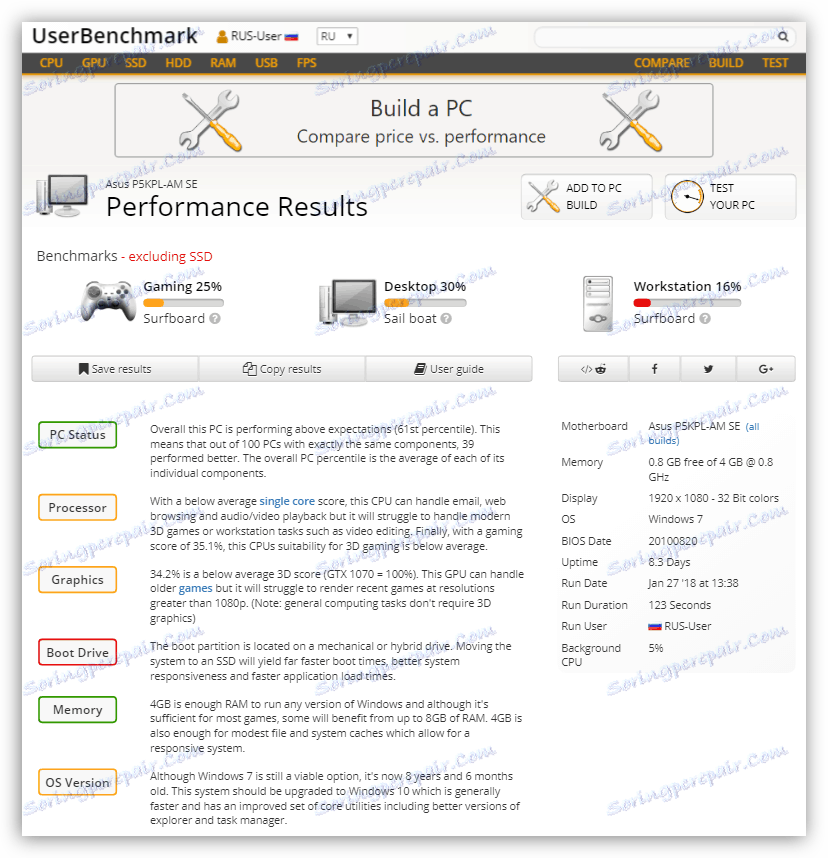Ispitivanje performansi računala
Performanse računala su apsolutna ili relativna brzina svojih pojedinačnih komponenti ili sustava u cjelini. Takvi podaci nužni su za korisnike uglavnom za procjenu sposobnosti računala prilikom obavljanja različitih zadataka. Na primjer, u igrama, programi za prikazivanje slika i videozapisa, kodiranje ili kodiranje kodova. U ovom ćemo članku istražiti načine testiranja izvedbe.
sadržaj
Ispitivanje izvedbe
Performanse računala mogu se provjeriti na nekoliko načina: pomoću standardnih alata sustava, kao i korištenjem posebnih programa i uslužnih programa ili online usluga. Omogućuju vam da ocijenite izvedbu određenih čvorova, na primjer, video kartice ili procesora i cijelog računala. Uglavnom se mjeri brzina grafičkog podsustava, CPU-a i tvrdog diska, a kako bi se utvrdila mogućnost udobnog igranja u mrežnim projektima, ima smisla odrediti brzinu interneta i ping-a.
Učinkovitost procesora
CPU testiranje se provodi tijekom overclocking posljednje, kao iu normalnim radnim uvjetima u slučaju zamjene "kamena" s drugom, snažnije, ili obrnuto, slaba. Provodi se provjera s softverom AIDA64 , CPU-Z ili Cinebench. Da bi se ocijenila stabilnost pod maksimalnim opterećenjem, OCCT ,
- AIDA64 može odrediti apsolutnu brzinu interakcije između središnjeg i grafičkog procesora, kao i brzinu čitanja i pisanja CPU podataka.
![Testiranje performansi procesora u AIDA64 programu]()
- CPU-Z i Cinebench mjere i dodjeljuju određeni broj bodova u procesor, što omogućuje da se utvrdi njegova učinkovitost u odnosu na druge modele.
![Testiranje performansi CPU-a u programu CPU-Z]()
Pročitajte više: Testiramo procesor
Performanse grafičke kartice
Za određivanje brzine grafičkog podsustava koriste se posebni referentni programi. Od najčešćih, može se primijetiti 3DMark i Unigine Nebo , Za obavljanje testova otpornosti na stres obično se koristi FurMark ,
Pročitajte više: Softver za testiranje grafičkih kartica
- Pomoću mjernih parametara možete saznati izvedbu grafičke kartice u različitim testnim scenama i dati relativnu ocjenu bodova ("parrots"). Zajedno s takvim softverom često radi servis na kojemu možete usporediti svoj sustav s drugima.
Pročitajte više: Testiranje grafičke kartice u Futuremarku
![Testiranje izvedbe grafičke kartice u 3DMarku]()
- Testiranje otpornosti na stres provodi se za otkrivanje pregrijavanja i prisutnosti artefakata pri overclockiranju grafičkog procesora i video memorije.
Pročitajte više: Provjera zdravlja grafičke kartice
![Provjera stabilnosti grafičke kartice u programu FurMark]()
Učinak memorije
Testiranje RAM-a računala podijeljeno je u dvije vrste - provjeru brzine i identifikacijskih problema u modulima.
- Brzina RAM-a provjerava se u programima SuperRam i AIDA64. Prva vam omogućuje da ocijenite izvedbu u bodovima.
![Provjeravanje performansi RAM-a u programu SuperRam]()
U drugom slučaju, u izborniku je odabrana funkcija s nazivom "Cache i Memory Test"
![Idite na testiranje performansi RAM-a u programu AIDA64]()
a zatim se provjeravaju vrijednosti u prvom retku.
![Provjera performansi RAM-a u programu Aida64]()
- Performanse modula procjenjuju se korištenjem posebnih alata.
Pročitajte više: Programi za testiranje memorije
Ti alati omogućuju prepoznavanje pogrešaka prilikom pisanja i čitanja podataka te utvrđivanja ukupnog statusa memorijskih utora.
Pročitajte više: Kako testirati RAM koristeći MemTest86 +
![Testiranje radne sposobnosti memorije u programu MemTest86]()
Učinak tvrdog diska
Prilikom provjere tvrdih diskova otkriva se brzina čitanja i pisanja podataka, kao i prisutnost softvera i fizičkih slomljenih sektora. Da biste to učinili, koristimo programe CrystalDiskMark, CrystalDiskInfo , Viktorija i drugima.
- Brzina prijenosa podataka omogućuje vam da saznate koliko se može čitati ili zapisati na disk u jednoj sekundi.
Pročitajte više: Ispitajte brzinu SSD-a
![Testiranje brzine tvrdog diska u programu CristalDiskMark]()
- Rješavanje problema provodi se pomoću softvera koji vam omogućuje skeniranje svih dijelova diska i njegove površine. Neki programi također mogu ukloniti "meke" pogreške.
Pročitajte više: Provjera tvrdog diska
![Testiranje tvrdog diska u programu Victoria]()
Integrirano ispitivanje
Postoje načini za testiranje performansi cijelog sustava. To može biti softver od programera treće strane ili standardni Windows alat.
- Izvan programa Ispitivanje performansi Passmark , koji je u stanju testirati sve hardverske čvorove računala i izložiti ih određenom broju bodova.
![Testiranje performansi računala u testu performansi Passmark]()
Pročitajte također: Procjena izvedbe u sustavu Windows 7
- "Native" uslužni program stavlja procjenu komponenata na temelju kojih možete odrediti njihov ukupni učinak. Za Win 7 i 8 dovoljno je izvršiti određene radnje u snap-inu System Properties .
![Provjera izvedbe sustava u sustavu Windows 7]()
Pročitajte više: Koji je indeks uspješnosti u sustavu Windows 7?
U sustavu Windows 10 potrebno je pokrenuti "Command line" u ime administratora.
![Pokrenite naredbeni redak kao administrator u sustavu Windows 10]()
Zatim unesite naredbu
winsat formal –restart cleani pritisnite ENTER .
![Pokretanje uslužnog programa sustava za provjeru izvedbe u sustavu Windows 10]()
Na kraju uslužnog programa idite na sljedeći put:
C:WindowsPerformanceWinSATDataStoreDvaput kliknite da biste otvorili datoteku navedenu na snimci zaslona.
![Datoteka s rezultatima provjere uspješnosti sustava u sustavu Windows 10]()
Odabrani blok sadrži informacije o performansama sustava ( SystemScore je ukupni rezultat na temelju najmanjeg rezultata, ostale stavke sadrže podatke o procesoru, memoriji, grafičkom podsustavu i tvrdom disku).
![Pregled performansi sustava Provjerite rezultate u sustavu Windows 10]()
Provjera na mreži
Provjera performansi računala na mreži uključuje upotrebu usluge koja se nalazi na globalnoj mreži. Razmotrite postupak pomoću primjera UserBenchmark .
- Prvo morate ići na službenu stranicu i preuzeti agent koji će testirati i slati podatke poslužitelju za obradu.
Stranica za preuzimanje agenata
![Učitavanje UserBenchmarka na službenim stranicama]()
- U preuzetoj arhivi bit će prikazana samo jedna datoteka i kliknite "Pokreni" .
![Pokretanje agenta UserBenchmark za testiranje performansi računala]()
- Nakon završetka kratke operacije u pregledniku otvorit će se stranica s rezultatima, gdje možete pronaći potpune informacije o sustavu i ocijeniti njegovu izvedbu.
![Stranica s rezultatima testiranja računala na web mjestu UserBenchmark]()
Internet brzina i ping
Ovi parametri određuju brzinu prijenosa podataka putem Internet kanala i kašnjenje signala. Možete ih mjeriti uz pomoć softvera i servisa.
- Kao što je desktop aplikacija najprikladnija za korištenje NetWorx , Omogućuje ne samo određivanje brzine i ping-a, već i kontrolu prometa.
![Provjera brzine interneta i Pinga u NetWorxu]()
zaključak
Kao što možete vidjeti, postoji mnogo načina da provjerite izvedbu sustava. Ako vam je potrebna redovita provjera, ima smisla instalirati neke programe na vaše računalo. Ako jednom trebate procijeniti izvedbu ili test nije redovito izveden, možete upotrijebiti tu uslugu - neće zagušiti sustav nepotrebnim softverom.